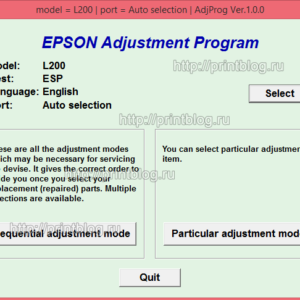Epson CX 4300,горит лампочка чернил
| Сообщение #1
Отправлено 27 апреля 2011 — 20:52
Принтер ЭПСОН СХ 4300,установлена СНПЧ Super Print(установлена около 2 лет назад),чернила InkTec(пигментные),в каретке установлены 4 капсулы соеденненные с емкостями.Принтер исползуется для домашних нужд(школные рефераты,фото и т.д.)но ввиду нечастого использования приходилось делать прочистку (при включении принтера держать нажатыми кнопки Stop и On),спрашивал в магазине где покупал принтер что это такое-ответили что пересыхают чернила и надо почаще пользоваться.Началось все с того что при печати появилась надпись(типа некоторые детали износились обратитесь в сервисный центр)но он продолжал печатать.Последний раз отпечатал страницу с потерей цветов(цвета бали непонятно какие),решил сделать прочистку а вместо прочистки загорелись все лампочки.Сказали что это памперс полный от частых прочисток.Просмотрел Ваш форум нашел как сбросить памперс.Принтер заработал но в конце тестирования при включении загорается лампочка чернил.Делал сброс на чипе,не помогает.И при сбросе памперса в программе ServiceFT в пункте Head ID Input в окошке ничего не появляется(на форуме написано что там должен появится номер ПГ),номер на бирочке па ПГ есть(362A3038K1%) я пробовал вводить его вручную,но принтер так и молчит.
Я прошу прощения если не корректно составил вопрос-но как могу.
- Наверх of the page up there ^
-
0
| Сообщение #2
Отправлено 27 апреля 2011 — 21:13
Dmitriy_KZ
хм…а можно принтскрины Ваших действий выложить? Да и SSCSU замечательно работает с СХ4300… В АР можно было и не лезть…. Кидайте скрины — разберемся.
- Наверх of the page up there ^
-
0
| Сообщение #3
Отправлено 27 апреля 2011 — 21:38
koka
 Dmitriy_KZ сказал:
Dmitriy_KZ сказал:
SSCSU замечательно работает с СХ4300
Разве?
Самый идеальный и надёжный принтер…фломастеры.
- Наверх of the page up there ^
-
0
| Сообщение #4
Отправлено 27 апреля 2011 — 22:56
romanM
 stooleg сказал:
stooleg сказал:
сбросе памперса в программе ServiceFT в пункте Head ID Input в окошке ничего не появляется
там не должно появляться, иногда при сбросе памперса чип не определяется, нужно снять чип и переставить его заново, руками.
не лезьте в коды ПГ, если собьёте, то принтеру пипец будет!
Делаю СНПЧ на всё, что в руки попадает, и это работает!
- Наверх of the page up there ^
-
0
| Сообщение #5
Отправлено 28 апреля 2011 — 07:25
Kit2006
2 koka: может он про SPUA ? 
R200 (2 шт), R270, R290, T50 (1 шт), CX3500 все на картриджных СНПЧ + ХАМЕЛЕОН ER270, CX3500 + картриджи Lomond + ХАМЕЛЕОН ER270, PM100 + ПЗК + ХАМЕЛЕОН ER270, PM240 + картриджная СНПЧ + ХАМЕЛЕОН ER270, CX4300 + картриджная СНПЧ + DcTec пигмент для R270, R200 + СНПЧ на картриджах + сублимационные Хамелеоны, Т50 + СНПЧ на картриджах + пигмент EP-390, Epson Photo 2100 + пигмент Хамелеон EP-7800, Хит сезона — DNP DS-RX 1 (2шт.)
- Наверх of the page up there ^
-
0
| Сообщение #6
Отправлено 28 апреля 2011 — 11:54
Freeman Pro.
Цитата
СНПЧ Super Print(установлена около 2 лет назад),чернила InkTec(пигментные)
Если печатаете редко то возможно и чернила используются 2-х летней давности, пигмент мог и загустеть немного за это время.
Цитата
Принтер заработал но в конце тестирования при включении загорается лампочка чернил
Тут вот гляньте
Цитата
Делал сброс на чипе,не помогает
Контакты протереть на чипах и ответные на каретке.
Попробуйте вместо того чтобы кнопкой сбрасывать уровень — аккуратно вынуть планку с чипами во время замены картриджей и поставить её на место. Иногда ещё помогает в статус мониторе нажать кнопку «Как» и когда принтер выдвинет в позицию замены каретку сбросить уровень кнопкой на блоке чипов.
Цветные мелки — широкоформатная печать из нашего детства.
- Наверх of the page up there ^
-
0
| Сообщение #7
Отправлено 01 мая 2015 — 18:39
Podorozhnick
Добрый вечер. Не пользовался своим мфу уже пару лет. ЗАпускаю горит красная лампочка чернил. Пытаюсь перехапустить чип,принтер не загружает чернила.. подскажите где-то была инструкция как надо перезапускать чип снпч..не могу найти)Заранее багодарен.
- Наверх of the page up there ^
-
0
| Сообщение #8
Отправлено 01 мая 2015 — 20:16
Podorozhnick
так же возник вопрос…если у меня из 4х цветов в снпч есть только 1н черный,из за этого может постоянно светить красная лампа? то етсь надо все 4е цвета обязательно иметь?
- Наверх of the page up there ^
-
0
| Сообщение #9
Отправлено 01 мая 2015 — 20:34
WWM
 Podorozhnick сказал:
Podorozhnick сказал:
Не пользовался своим мфу уже пару лет.
Ну…это Вы попали. Теперь мороки будет..
 Podorozhnick сказал:
Podorozhnick сказал:
подскажите где-то была инструкция как надо перезапускать чип снпч
Мы-то тем более не знаем, где Ваша инструкция. ![]()
Придется показать да рассказать что за СНПЧ, чернила. Иначе никак.
 Podorozhnick сказал:
Podorozhnick сказал:
то етсь надо все 4е цвета обязательно иметь?
да. иначе никак
- Наверх of the page up there ^
-
1
| Сообщение #10
Отправлено 01 мая 2015 — 20:48
Podorozhnick
епсон силус 4300. Я помню тут на форуме была инструкция как пользоваться чипом когда чернила заканчиваются. Сегодня пробовал шприцем промыть сопла..через трубку вытекало, а через сопла помоему нет)) снять головку так и несмог,тяжело даже по картинкам понять как
- Наверх of the page up there ^
-
0
| Сообщение #11
Отправлено 02 мая 2015 — 11:30
WWM
Уважаемый, если Вы не будете отвечать на вопросы, то никто Вам не поможет. Мы все здесь — не экстрасенсы.
Поэтому еще раз: какая у Вас СНПЧ, какие чернила. Фото покажите.
А если будете сразу пытаться заниматься самодеятельностью (снимать голову, например), то можете сделать только хуже.
Принтер неплохой, но СНПЧ вместе с ее содержимым (чипы, как самое ценное в ней, пока под вопросом) лучше отнести на свалку.
Купите для начала комплект оригинальных картриджей.
- Наверх of the page up there ^
-
1
| Сообщение #12
Отправлено 02 мая 2015 — 19:07
Mikhail2623
Всем привет!!!
 WWM сказал:
WWM сказал:
Купите для начала комплект оригинальных картриджей.
Вот честно говорю, на авито за эти деньги можно нормальный принтер с рук взять, и на пиво хватит обмыть ![]()
- Наверх of the page up there ^
-
0
| Сообщение #13
Отправлено 02 мая 2015 — 19:40
WWM
 Mikhail2623 сказал:
Mikhail2623 сказал:
Если новый, то вряд ли.
 Mikhail2623 сказал:
Mikhail2623 сказал:
Чаше всего это очередная головная боль.
Хотя.. В любом случае, перед окончательным принятием решения хоть бы знать, на каких чернилах споткнулся данный девайс. Если пигмент, то да, возиться, может быть, и не надо уже. Но водянку-то можно отмыть!
- Наверх of the page up there ^
-
0
| Сообщение #14
Отправлено 02 мая 2015 — 19:44
combain
WWM,
Цитата
Но водянку-то можно отмыть!
Отмыть водянку всегда можно .
Вон недавно принесли R270 с СНПЧ и 3 года простоя .
Чернила уже превратились в дёготь .
И я ради интереса , решил промыть ПГ руками ( да ! Без аппарата ) .
Взял зеленый мистер мускул , CL10 , шприц … И через 2 часа ПГ была на 100% востоновлена ( а желе из ПГ отсасывать трудно кстати ) .
Будущее теперь наше и оно начинается СЕЙЧАС!
R3000 . 3880 . 7900 . 9890 . ipf6400 . ipf605 . bizhub C552 . bizhub pro C6500 .
- Наверх of the page up there ^
-
1
| Сообщение #15
Отправлено 03 мая 2015 — 21:07
Anbel
Podorozhnick, короче либо чип выделывается либо контакты за 2 года окислились, а вааще сбрасывать уровень нужно нажимая на кнопку ресет примерно от 8-10 сек. Хошь прочистить голову, залей промывки в каппу и поставь ПГ на парковку на сутки, потом включишь принтер удерживай кнопку капля пока не пойдет прочистка, на третий раз пойдет усиленная прочистка, после нее делаешь тест дюз, желательно чтобы в донорах тоже была промывка с добавлением чернил, но промывки больше, это для того чтобы можно было, что то судить по тесту дюз.
http://www.youtube.c…h?v=w8ZKNl3K4kU
- Наверх of the page up there ^
-
0
| Сообщение #16
Отправлено 19 июня 2015 — 07:21
ViSiT__
Podorozhnick,
 Podorozhnick сказал:
Podorozhnick сказал:
Не пользовался своим мфу уже пару лет
Это большой срок для пигмента, лишних деталей на замену (чип и т.д.) не берите, так как голову врятли отмоете, а по красной лампочке Anbel уже сказал, что да как.
- Наверх of the page up there ^
-
0
- ← Предыдущая тема
- C, CX, D, DX
- Следующая тема →
- Вы не можете создать новую тему
- Вы не можете ответить в тему
1 человек читают эту тему
0 пользователей, 1 гостей, 0 скрытых пользователей
Epson CX 4300,горит лампочка чернил
| Сообщение #1
Отправлено 27 апреля 2011 — 20:52
Принтер ЭПСОН СХ 4300,установлена СНПЧ Super Print(установлена около 2 лет назад),чернила InkTec(пигментные),в каретке установлены 4 капсулы соеденненные с емкостями.Принтер исползуется для домашних нужд(школные рефераты,фото и т.д.)но ввиду нечастого использования приходилось делать прочистку (при включении принтера держать нажатыми кнопки Stop и On),спрашивал в магазине где покупал принтер что это такое-ответили что пересыхают чернила и надо почаще пользоваться.Началось все с того что при печати появилась надпись(типа некоторые детали износились обратитесь в сервисный центр)но он продолжал печатать.Последний раз отпечатал страницу с потерей цветов(цвета бали непонятно какие),решил сделать прочистку а вместо прочистки загорелись все лампочки.Сказали что это памперс полный от частых прочисток.Просмотрел Ваш форум нашел как сбросить памперс.Принтер заработал но в конце тестирования при включении загорается лампочка чернил.Делал сброс на чипе,не помогает.И при сбросе памперса в программе ServiceFT в пункте Head ID Input в окошке ничего не появляется(на форуме написано что там должен появится номер ПГ),номер на бирочке па ПГ есть(362A3038K1%) я пробовал вводить его вручную,но принтер так и молчит.
Я прошу прощения если не корректно составил вопрос-но как могу.
- Наверх of the page up there ^
-
0
| Сообщение #2
Отправлено 27 апреля 2011 — 21:13
Dmitriy_KZ
хм…а можно принтскрины Ваших действий выложить? Да и SSCSU замечательно работает с СХ4300… В АР можно было и не лезть…. Кидайте скрины — разберемся.
- Наверх of the page up there ^
-
0
| Сообщение #3
Отправлено 27 апреля 2011 — 21:38
koka
 Dmitriy_KZ сказал:
Dmitriy_KZ сказал:
SSCSU замечательно работает с СХ4300
Разве?
Самый идеальный и надёжный принтер…фломастеры.
- Наверх of the page up there ^
-
0
| Сообщение #4
Отправлено 27 апреля 2011 — 22:56
romanM
 stooleg сказал:
stooleg сказал:
сбросе памперса в программе ServiceFT в пункте Head ID Input в окошке ничего не появляется
там не должно появляться, иногда при сбросе памперса чип не определяется, нужно снять чип и переставить его заново, руками.
не лезьте в коды ПГ, если собьёте, то принтеру пипец будет!
Делаю СНПЧ на всё, что в руки попадает, и это работает!
- Наверх of the page up there ^
-
0
| Сообщение #5
Отправлено 28 апреля 2011 — 07:25
Kit2006
2 koka: может он про SPUA ?
R200 (2 шт), R270, R290, T50 (1 шт), CX3500 все на картриджных СНПЧ + ХАМЕЛЕОН ER270, CX3500 + картриджи Lomond + ХАМЕЛЕОН ER270, PM100 + ПЗК + ХАМЕЛЕОН ER270, PM240 + картриджная СНПЧ + ХАМЕЛЕОН ER270, CX4300 + картриджная СНПЧ + DcTec пигмент для R270, R200 + СНПЧ на картриджах + сублимационные Хамелеоны, Т50 + СНПЧ на картриджах + пигмент EP-390, Epson Photo 2100 + пигмент Хамелеон EP-7800, Хит сезона — DNP DS-RX 1 (2шт.)
- Наверх of the page up there ^
-
0
| Сообщение #6
Отправлено 28 апреля 2011 — 11:54
Freeman Pro.
Цитата
СНПЧ Super Print(установлена около 2 лет назад),чернила InkTec(пигментные)
Если печатаете редко то возможно и чернила используются 2-х летней давности, пигмент мог и загустеть немного за это время.
Цитата
Принтер заработал но в конце тестирования при включении загорается лампочка чернил
Тут вот гляньте
Цитата
Делал сброс на чипе,не помогает
Контакты протереть на чипах и ответные на каретке.
Попробуйте вместо того чтобы кнопкой сбрасывать уровень — аккуратно вынуть планку с чипами во время замены картриджей и поставить её на место. Иногда ещё помогает в статус мониторе нажать кнопку «Как» и когда принтер выдвинет в позицию замены каретку сбросить уровень кнопкой на блоке чипов.
Цветные мелки — широкоформатная печать из нашего детства.
- Наверх of the page up there ^
-
0
| Сообщение #7
Отправлено 01 мая 2015 — 18:39
Podorozhnick
Добрый вечер. Не пользовался своим мфу уже пару лет. ЗАпускаю горит красная лампочка чернил. Пытаюсь перехапустить чип,принтер не загружает чернила.. подскажите где-то была инструкция как надо перезапускать чип снпч..не могу найти)Заранее багодарен.
- Наверх of the page up there ^
-
0
| Сообщение #8
Отправлено 01 мая 2015 — 20:16
Podorozhnick
так же возник вопрос…если у меня из 4х цветов в снпч есть только 1н черный,из за этого может постоянно светить красная лампа? то етсь надо все 4е цвета обязательно иметь?
- Наверх of the page up there ^
-
0
| Сообщение #9
Отправлено 01 мая 2015 — 20:34
WWM
 Podorozhnick сказал:
Podorozhnick сказал:
Не пользовался своим мфу уже пару лет.
Ну…это Вы попали. Теперь мороки будет..
 Podorozhnick сказал:
Podorozhnick сказал:
подскажите где-то была инструкция как надо перезапускать чип снпч
Мы-то тем более не знаем, где Ваша инструкция. ![]()
Придется показать да рассказать что за СНПЧ, чернила. Иначе никак.
 Podorozhnick сказал:
Podorozhnick сказал:
то етсь надо все 4е цвета обязательно иметь?
да. иначе никак
- Наверх of the page up there ^
-
1
| Сообщение #10
Отправлено 01 мая 2015 — 20:48
Podorozhnick
епсон силус 4300. Я помню тут на форуме была инструкция как пользоваться чипом когда чернила заканчиваются. Сегодня пробовал шприцем промыть сопла..через трубку вытекало, а через сопла помоему нет)) снять головку так и несмог,тяжело даже по картинкам понять как
- Наверх of the page up there ^
-
0
| Сообщение #11
Отправлено 02 мая 2015 — 11:30
WWM
Уважаемый, если Вы не будете отвечать на вопросы, то никто Вам не поможет. Мы все здесь — не экстрасенсы.
Поэтому еще раз: какая у Вас СНПЧ, какие чернила. Фото покажите.
А если будете сразу пытаться заниматься самодеятельностью (снимать голову, например), то можете сделать только хуже.
Принтер неплохой, но СНПЧ вместе с ее содержимым (чипы, как самое ценное в ней, пока под вопросом) лучше отнести на свалку.
Купите для начала комплект оригинальных картриджей.
- Наверх of the page up there ^
-
1
| Сообщение #12
Отправлено 02 мая 2015 — 19:07
Mikhail2623
Всем привет!!!
 WWM сказал:
WWM сказал:
Купите для начала комплект оригинальных картриджей.
Вот честно говорю, на авито за эти деньги можно нормальный принтер с рук взять, и на пиво хватит обмыть ![]()
- Наверх of the page up there ^
-
0
| Сообщение #13
Отправлено 02 мая 2015 — 19:40
WWM
 Mikhail2623 сказал:
Mikhail2623 сказал:
Если новый, то вряд ли.
 Mikhail2623 сказал:
Mikhail2623 сказал:
Чаше всего это очередная головная боль.
Хотя.. В любом случае, перед окончательным принятием решения хоть бы знать, на каких чернилах споткнулся данный девайс. Если пигмент, то да, возиться, может быть, и не надо уже. Но водянку-то можно отмыть!
- Наверх of the page up there ^
-
0
| Сообщение #14
Отправлено 02 мая 2015 — 19:44
combain
WWM,
Цитата
Но водянку-то можно отмыть!
Отмыть водянку всегда можно .
Вон недавно принесли R270 с СНПЧ и 3 года простоя .
Чернила уже превратились в дёготь .
И я ради интереса , решил промыть ПГ руками ( да ! Без аппарата ) .
Взял зеленый мистер мускул , CL10 , шприц … И через 2 часа ПГ была на 100% востоновлена ( а желе из ПГ отсасывать трудно кстати ) .
Будущее теперь наше и оно начинается СЕЙЧАС!
R3000 . 3880 . 7900 . 9890 . ipf6400 . ipf605 . bizhub C552 . bizhub pro C6500 .
- Наверх of the page up there ^
-
1
| Сообщение #15
Отправлено 03 мая 2015 — 21:07
Anbel
Podorozhnick, короче либо чип выделывается либо контакты за 2 года окислились, а вааще сбрасывать уровень нужно нажимая на кнопку ресет примерно от 8-10 сек. Хошь прочистить голову, залей промывки в каппу и поставь ПГ на парковку на сутки, потом включишь принтер удерживай кнопку капля пока не пойдет прочистка, на третий раз пойдет усиленная прочистка, после нее делаешь тест дюз, желательно чтобы в донорах тоже была промывка с добавлением чернил, но промывки больше, это для того чтобы можно было, что то судить по тесту дюз.
http://www.youtube.c…h?v=w8ZKNl3K4kU
- Наверх of the page up there ^
-
0
| Сообщение #16
Отправлено 19 июня 2015 — 07:21
ViSiT__
Podorozhnick,
 Podorozhnick сказал:
Podorozhnick сказал:
Не пользовался своим мфу уже пару лет
Это большой срок для пигмента, лишних деталей на замену (чип и т.д.) не берите, так как голову врятли отмоете, а по красной лампочке Anbel уже сказал, что да как.
- Наверх of the page up there ^
-
0
- ← Предыдущая тема
- C, CX, D, DX
- Следующая тема →
- Вы не можете создать новую тему
- Вы не можете ответить в тему
1 человек читают эту тему
0 пользователей, 1 гостей, 0 скрытых пользователей
Содержание
- Nav view search
- Навигация
- Искать
- Как сбросить памперс у Epson CX4300
- О том как разблокировать каретку с картриджами у большинства принтеров Epson
- Похожие записи:
- Рекомендуемые товары:
- Adjustment program Epson L200
- Микросхема EEPROM 508RP, WP, 95080WP для Canon E404 с сброшенным счетчиком памперса
- Adjustment program для Epson WF-7515, WF-7510, WF-7015, WF-7010, WF-7525, WF-7520
- Canon iR 1133a дамп микросхемы MX29LV160DT MX29LV160AT
- Авторизация на сайте
- SSC Service Utility
for Epson Stylus Printers. - Основные возможности.
- Новое в последних версиях.
Nav view search
Навигация
Искать
Если Вы попали на эту страницу, значит Ваш принтер заблокировался и у Вас возник вопрос: Как сбросить памперс у МФУ Epson CX4300.

В этой статье Вы получите ответы на вопрос: «Что делать, если принтер заблокировался
и как сбросить ошибку переполнения памперса?» и сможете ознакомиться с подробной инструкцией по сбросу программных счётчиков впитывающей прокладки принтера (памперс).
Что нам для этого понадобится:
— Принтер, подключенный к компьютеру через кабель USB;
— Установленный необходимый драйвер на компьютере;
— Сервисная утилита для обслуживания МФУ Epson CX4300.
Итак, после того как Вы скачали и распаковали архив, запустите файл «ServiceFt»

Далее необходимо выбрать меню «waste ink pad counter», щелкнув по нему два раза кнопкой мыши.

Если Вы не правильно подключили принтер или не включили его, высветится сообщение «printer off line» . Устраните проблему и пробуйте заново.

Нажмите на кнопку «Read» для того, чтобы считать текущие показания счётчиков.
В графах «Current protectionA counter» и «Current protectionВ counter» при этом должны будут появиться текущие значения счётчиков. Они будут превышать максимально допустимые (максимально допустимые показания количества отработанных чернил указаны под каждым счётчиком).

Нажмите кнопку «Initialization», чтобы сбросить ошибку переполнения памперса.


После того как Вы сбросили переполнения счётчика нажмите кнопку «Finish», чтобы закрыть окно.

После этого нажмите кнопку «OK», чтобы закрыть программу.

По завершении процедуры сброса памперса выключите принтер и снова включите, если аппарат вышел на готовность, значит все получилось.
Не забывайте о том, что принтер не просто так ведёт учёт количества отработанных чернил. Они сливаются в памперс, который ограничен в своих размерах. И чтобы чернила не начали вытекать из принтера, необходимо при каждом сбросе памперса также заменить или вымыть впитывающую прокладку.

Если Ваше любимое или не очень МФУ Epson Stylus CX4300 выдало сообщение похожее на то, которое выше, значит пришло время сбросить счетчик абсорбера, как это сделать читаем ниже:
1. Скачать Сервисную программу Epson CX4300:
2. Включаем принтер и вынимаем из него картриджи либо СНПЧ, это обязательный пункт. Если принтер полностью заблокировался и нет возможности программным образом вывести каретку с картриджами в позицию замены, то смотрите видео:
О том как разблокировать каретку с картриджами у большинства принтеров Epson
3. Запускаем ServiceFT
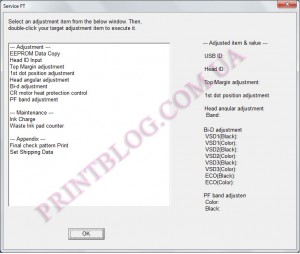
4. Двойным щелчком открываем пункт Waste ink pad counter
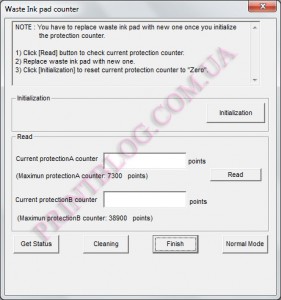
5. Нажимаем Read, а потом Initialization, далее нажимаем Finish, выключаем и снова включаем принтер.
6. Двойным щелчком открываем пункт Set shipping data и нажимаем Set
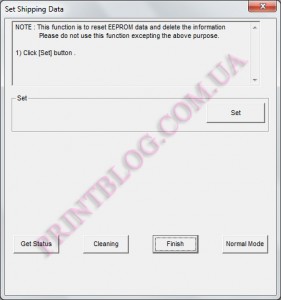
После всех этих манипуляций, принтер зажужит и якобы попытается взять лист бумаги, если все так, то сброс выполнен верно, если нет, то читаем внимательно и пробуем до тех пор пока не получится.
Выключаем и снова включаем МФУ, вставляем СНПЧ или картриджи, принтер готов вновь к работе!

Поделись с друзьями:
Похожие записи:
Рекомендуемые товары:
Adjustment program Epson L200
Микросхема EEPROM 508RP, WP, 95080WP для Canon E404 с сброшенным счетчиком памперса
Adjustment program для Epson WF-7515, WF-7510, WF-7015, WF-7010, WF-7525, WF-7520
Canon iR 1133a дамп микросхемы MX29LV160DT MX29LV160AT
Здравствуйте. Как выполнить обязательный пункт-2, если головка с катриджими стоит в правом крайнем положении и не двигается никак? МФУ CX4300 включён и горит постоянно три индикатора. Заранее благодарен вам за ответ.
Загорелись 2 индикатора нет чернил,краски требуется замена впитывающей прокладки,обнулил И все пошло с1-го раза СНПЧ не вынимал просто выключи,. стоит микрик.Огромное спасибо,понадобились срочно ксерокопии а сервисы после АТО не работают,еще раз спасибо!Олег Луганская область
Пожалуйста! Крым с Вами!
Здравствуйте. У меня тоже проблема вынуть картриджи. Скажите, как переместить их в положение замены? Если не вынимать, не получится обнулить?
Здравствуйте. Слева от каретки есть белый рычаг, вот его необходимо нажать во внутрь и каретку потом выдвинуть рукой.
Спасибо, только я не вижу белого рычага. Там на самой каретке есть черненький слева, но не знаю, он ли это. А как он выглядит? Извините за такие вопросы… но никак не могу разобраться (((
Там где ремень белая пластмасса:)
Спасибо большое за информацию. С вашей помощь принтер ожил!круто всё по полочкам написано!все работает с 1 раза.
Пожалуйста, спасибо за комментарий!
И вам спасибо!!та же проблема что и у Олега!я из Станицы Луганской,Луганская область! сервисов нет, а принтер очень нужен был. Ещё раз спасибо!!пользуемся!! ребят реально все работает.
Большое спасибо, особенно сейчас в это время, когда стараешься сохранить то что есть, потому что “купить“, может быть настоящей проблемой. Спасибо за очень полезные рекомендации, которые продливают срок службы наших принтеров. Благословений вам.
Пожалуйста! И Вам всего доброго!
Что бы программа ServiceFT видела принтер нужно отключить все USB. А что делать если на USB висит клавиатура и мышка?
На 4 пункте не видит принтер, что делать?
пробовать на другом компьютере, это достаточно частая ситуация.
А другой программой нельзя попробовать, вчера забрализ ремонта, вот сказали что сбросили, хватило лишь на 10 страниц, вот пробую пол дня уже потратил на это, у них наверное тоже не видел принтер, есть еще какие то варианты сброса? Благодарю за ответ!
Они наверно и сбросили, но не правильно. при не правильном сбросе происходит именно так как у вас. Сбрасывается этот принтер только этой программой. Можно windows переустановить и сбросить на чистой ОС или на другом ПК.
Благодарю, буду пробовать на другом пк, а как на своем сдклать что бы увидел принтер, кроме как переустановки виндовс?
Афанасий, большое спасибо за вашу доброту!! прошла все пошагово, но ваша ссылка “Download/Скачать” – там только платное работает, а бесплатно – только реклама… но возможно, это так и запланировано. я скачала программку ServiceFT, затем, благодаря вашему видео, вынула картриджи, и запустила программу ServiceFT, я и раньше ее запускала, при заблокированной каретке, и такие же окошки выходили, но я думала, что запустив ее, каретка встанет туда, куда нужно… теперь, после изъятия картриджей, я все проделала, но на каждом этапе появлялось окошко, что принтер не найден, или он офф лайн..
Пожалуйста, очень приятно… Попробуйте процедуру проделать на другом ПК.
Здравствуйте, большое спасибо.У меня всё получилось с 5-го раза!Уже думала на ремонт отдать принтер..) Огромное человеческое спасибо.
Спасибо, так как в программе Printhelp принтер не определялся.
Действительно, пришлось использовать несколько попыток с включением и выключением принтера из-за надписей типа Принтер не найден или Принтер не в сети.Возможно, ошибки были связаны с тем, что после пункта 5. мной было проигнорировано окно с надписью EEPROM, где нужно было согласиться OK. Каждый раз нужно загружать программу в нуля.Затем нужно было исправлять ошибки уже самого принтера, связанные с опознанием картриджей, пополнением чернил и прокачкой неоднократно. Только после этого принтер стал печатать.
Теперь буду заниматься промывкой засохших дюз. Советую купить промывку, она разная для растворимых и пигментных чернил. Нужно добавлять её в картридж в количестве 1/5 от объёма чернил.
Супер! Большое спасибо за программу. Тоже была проблема с обнаружением принтера, причем не помогло даже то что на usb висел только принтер, а вот после подключения к другому компьютеру все получилось! Спасибо за такую полезную программу, т.к. на эту модель МФУ вобще тяжело найти что нибудь.
Здравствуйте! Выполнила сброс, принтер все равно не работает, мигает также “краска” и “бумага”. Подскажите в чем проблема?
При копировании любых материалов с сайта, ссылка на первоисточник обязательна!
Тел.: +7 (978) 797-68-58, E-mail: store@printblog.ru
Республика Крым, г. Симферополь, printblog.ru © 2011-2019
Авторизация на сайте
Только зарегистрированным пользователям доступны накопительные скидки и другие преимущества нашего сайта
Также у вас есть возможность авторизоваться на сайте с помощью социальных сетей:
SSC Service Utility
for Epson Stylus Printers.
Основные возможности.
SSC Service Utility имеет ряд полезных функций для работы с Вашим принтером Epson :
1) Работает напрямую с CSIC в картриджах принтеров Epson Stylus.
2) Сброса и перепрошивка любых чипов с помощью дополнительного устройства.
3) Позволяет «заморозить» внутренние счетчики чернил.

На данный момент программа работает в Windows 95/98/ME/2K2/XP как с LPT так и с USB принтерами.
ВНИМАНИЕ! Решившись на перезаправку картриджей, использование функции заморозки чернил, сброса четчиков чернил и т.п., Вы теряете гарантию предоставляемую фирмой Epson на головки своих струйных принтеров.
Новое в последних версиях.
Новое в версии 4.30
— поддержка R270
— поддержка R240
— поддержка R340
— поддержка CX2800
— поддержка CX3900
— поддержка CX4900
— поддержка CX5900
— поддержка C58/C59
— поддержка RX640
— улучшения для C2100/2200
— улучшения для RX700
— улучшения для R2400
— улучшения для 785EPX/825/895/915
— ряд других улучшений и исправлений
Новое в версии 4.20
— поддержка CX4200/CX4700/CX4800/DX4200/DX4800
— поддержка C47/C48
— поддержка RX430
— поддержка CX6500/CX6300
— улучшения для CX6400/CX6600
— улучшения для RX500/RX510
— улучшения для RX600/RX610
— улучшения для R1800
— улучшения для CX3700/CX3800/DX3800/DX3850
— улучшения для C67/C68/D68
— улучшения для C87/C88/D88
— ряд новых моделей чипов теперь поддерживаются
— ряд других улучшений и исправлений
Новое в версии 4.10
— поддержка PM-970C
— поддержка PictureMate
— поддержка RX700
— поддержка R2400
— поддержка PM-A700
— поддержка PM-G720
— поддержка RX520
— поддержка CX7800
— поддержка CX4100
— поддержка DX3800
— поддержка CX3800/CX3810
— поддержка CX3700
— поддержка C67/68 и Photo Edition
— поддержка C87/C88/D88 и Photo Edition
— поддержка R220 /R230
— поддержка R320
— поддержка CX4500
— поддержка CX3650
— исправление ряда ошибок
Новое в версии 4.00:
— функции работы с дополнительным устройством сброса
— поддержка CX4600
— поддержка CX5300
— поддержка CX5100
— поддержка RX420
— поддержка RX425
— поддержка R1800
— поддержка RX620
— улучшена поддержка практически всех принтеров
— улучшена заморозка уровня чернил
— улучшены функции для сброса счетчика отработки
— улучшен монитор чернил, появилась информация о статусе принтера
— исправление ряда ошибок
Полная история изменений и дополнений в каждой версии есть в файле справки программы.

Поддерживаемые модели принтеров
Надежные принтеры и МФУ Epson, как и любая иная техника, со временем может начать сбоить в работе. К счастью, печатающие устройства данного производителя оснащены системой самодиагностики, которая позволяет определить неисправность по специальному коду ошибки принтера Epson.

Код появляется в виде небольшого сообщения на дисплее печатающего аппарата либо во всплывающем окне персонального компьютера (при наличии активного соединения принтера с ПК). Также о появлении ошибки сигнализируют мигающие светодиоды на панели управления принтера (так же, как коды ошибки Canon). В этой статье мы расскажем Вам, какие бывают коды ошибок Epson, значение кода ошибки Epson, а также причины появления и варианты сброса ошибки Epson.
Определение ошибки Epson по горящим/мигающим индикаторам
Стоит начать с того, что не все многофункциональные печатающие устройства Epson имеют встроенный дисплей или активное соединение с ПК. Поэтому самый явный способ определения возникшей неисправности принтера – это горящие/мигающие индикаторы ярко-оранжевым (желтым, красным) цветом на панели управления принтера. Если Вы заметили нечто подобное, тогда Вам необходимо обратить внимание на то, какой светодиод сигнализирует об ошибке и как он это делает. Следующая таблица гарантированно поможет Вам определить причину неисправности принтера:
|
Индикация ошибки |
Причина появления |
Рекомендации по решению |
|
Горит диод питания (зеленым) и бумаги (оранжевым). |
|
Устраните замятие и проверьте ролик захвата бумаги. Если все в порядке установите бумагу или лоток для печати на дисках. После нажмите на кнопку «Бумага» и продолжайте печать. |
|
Горит диод питания (зеленым), а бумаги медленно мигает (оранжевым). |
|
Устраните замятие, либо посредством разборки принтера, найдите и изымите посторонний предмет (часто попадаю скрепки, скобы и прочие канцелярские принадлежности). Аккуратно вытащите лоток для CD/DVD-дисков. Для продолжения печати нажмите кнопку «Бумага». |
|
Горит диод питания (зеленым) и капли (оранжевым). |
|
Нужно купить картридж для принтера Epson и установить его на место неработающего картриджа. Можно перезаправить картридж, если он еще не исчерпал свой ресурс. Также проблема может быть в засыхании дюз печатающей головки, загрязнении контактов и перекосе картриджа. |
|
Горит диод питания (зеленым), а капли медленно мигает (оранжевым). |
|
Если при мигающем индикаторе капли принтер продолжает работать в нормальном режиме, значит все хорошо, нужно лишь дозаправить картридж или поменять его. В других случаях, придется искать проблему методом перебора. Для начала следует скачать драйвер принтера Epson и заново его установить на ПК. Если не поможет, то следует промыть всю систему печати и почистить контакты. Сбросить ошибку уровня чернила программным способом и надеяться, что принтер заработает. Самое последнее, что может помочь – это прошивка принтера Epson. |
|
Горит диод питания (зеленым), а капли и бумаги быстро мигают (оранжевым). |
|
Закройте все крышки, которые должны быть закрыты во время печати. Кроме того, переустановить все съемные лотки. Если проблема осталась, тогда несите принтер в ремонт. Скорее всего, у него критическая ошибка, связанная с работой датчиков или главной платы. |
|
Диоды капли и бумаги мигают быстро (оранжевым). |
|
Устраните замятие и посторонние предметы из принтера. Передвиньте каретку в крайнее левое положение, а после запаркуйте обратно. Отсоедините принтер от электросети и подождите не менее 30 минут. После подключите и посмотрите на реакцию устройства. Если это не помогло, тогда можно попробовать промыть систему печати или прошить плату управления принтера. |
|
Диоды капли и бумаги мигают медленно (оранжевым). |
|
Если Вы не являетесь мастером, тогда выход только один – обращение в сервисный центр по обслуживанию оргтехники. |
Обратите внимание: В таблице указаны лишь те проблемы, которые можно устранить в домашних условиях, не имея особого опыта в обслуживании печатающих устройств. На деле их может быть куда больше, при наличии одной и той же индикации. Поэтому, если стандартные способы не помогли сбросить ошибку принтера Epson, то обратитесь за помощью в сервисный центр.
Общие коды ошибок принтеров Epson
Ошибки из этого списка обычно отображаются в сообщении на дисплее принтера. Иногда такой код увидеть во всплывающем окне персонального компьютера, если печатающее устройство подключено к нему. В частности, речь идет о следующих кодах Epson:
|
Код ошибки |
Причина появления |
Рекомендации по решению |
|
E-01 – несерьезная ошибка в функционировании принтера. |
|
Отключите питание принтера на 10-15 минут. Включите и дождитесь выхода в готовность печатающего аппарата. Пока принтер отключен, не будет лишним проверить его на замятие и наличие посторонних предметов. Как вариант, переустановите драйвер принтера Epson и прочее сопутствующее ПО. |
|
E-02 – нарушения в работе сканера МФУ Epson. |
|
Если банальное отключение принтера от сети, а также переустановка драйверов не помогли исключить проблему, тогда следует обратиться в СЦ. В случае появления ошибки сканера Epson, при попытке сканирования по сети, проверьте соответствующие настройки. |
|
E-05 – ошибка подключения принтера по Wi-Fi. |
|
Самое простое решение сброса ошибки сети принтера Epson, это сменить канал шифрования данных в веб-интерфейсе роутера. Обычно, это WPA или WPA2. Еще не помешает убедиться в том, что роутер работает нормально. Как бы забавно это не звучало, но иногда следует настраивать подключение принтера к беспроводной сети вблизи с Wi-Fi-роутером. |
|
E-06 – блокировка принтера по MAC-адресу. |
|
Самое оптимальное решение, это открыть веб-интерфейс роутера и очистить фильтрацию. Также не будет лишним отключить фильтрацию по MAC-адресу. Кроме того, можно поискать МАС принтера в черном списке роутера и удалить его. Проверьте количество активных подключений к роутеру. Возможно, их слишком много. |
|
E-11 – заполнен счетчик абсорбера (памперса) принтера или переполнен сама абсорбирующая губка. |
|
При E-11, первое, что стоит попытаться сделать, это программным способом сбросить ошибку памперса принтера Epson. Однако если это уже делали ранее, то помимо сброса ошибки, нужно разобрать принтер и промыть всю систему печати, начиная с картриджей, заканчивая абсорбером принтера. Если это не помогло, тогда придется прошить принтер Epson. |
|
W-01 – замятие бумаги в принтере Epson. |
|
Нужно аккуратно устранить замятие или изъять посторонний предмет из принтера. Если не помогло, ищите оптопару, отвечающую за протяжку бумаги. Возможно, она загрязнена или вовсе «отвалилась». Кроме того, обратите внимание на ролики протяжки бумаги. Часто случается такое, что они не подхватывают бумагу из лотка или механический дефект подминает лист, что приводит к замятию. |
|
W-11 – срок эксплуатации абсорбера (памперса) принтера подходит к концу. |
|
Действия по устранению проблемы такие же, как и для ошибки E-11, только начинать лучше сразу с промывки памперса, помпы, парковки, капы, печатающей головки и прочих элементов системы печати принтера. |
|
W-12 – принтер не видит картридж. |
|
Вытащите картридж из принтера, протрите контакты и установите расходник обратно. Во время установки картриджа в принтер, убедитесь, чтобы расходник идеально встал на свое место. Проверьте установленные картриджи на соответствие цветам (иногда потребители случайно устанавливают картридж с желтыми чернилами, на место расходника с голубой краской). |
|
W-13 – в принтер установлены не оригинальные картриджи. |
|
Решение самое простое – нужно купить оригинальный картридж для принтера Epson. Либо использовать совместимые расходники от проверенных производителей. Иногда помогает использование самообнуляющих чипов. Также можно попытаться сбросить счетчик чернила, что должно привести к разблокировке картриджей принтера. |
Внимание: Если простыми способами не удается сбросить ошибку Epson, тогда можно попытаться перепрошить принтер. Тем не менее, прошивка принтера Epson – это достаточно сложный процесс, который при неправильном исполнении может полностью вывести из строя Ваше печатающее устройство. Поэтому мы не рекомендуем его применять на практике, особенно если у Вас нет опыта в этой сфере деятельности.
Коды ошибок Epson, возникающие при подключении принтера к Wi-Fi по WPS
|
Код ошибки |
Причина появления |
Рекомендации по решению |
|
E-1 – отсутствует соединение по локальной сети. |
|
Проверьте, включен ли источник связи, а также его работоспособность. Проверьте кабель подключения к роутеру. Возможно, он отсоединился или сломался. Также не будет лишним проверить настройки локальной сети. Сбросить их и все параметры установить заново. |
|
E-2, E-3, E-7 – ошибка параметров беспроводного подключения. |
|
Проверьте работу Wi-Fi-роутера или заново перенастройте подключение принтера для работы в локальной сети. |
|
E-5 – ошибка поддержки метода шифрования данных. |
|
Самый простой способ сброса ошибки E-5 – это в настройках роутера попробовать сменить способ шифрования данных. Установить можно один из следующих: WEP 64, WEP 128, WPA, WPA2, WPA PSK (Personal), WPA2 PSK (Personal). |
|
E-6 – MAC-адрес принтера заблокирован. |
|
Увеличьте количество подключаемых устройств к роутеру или уберите те, которые больше не требуются. Уберите фильтрацию по MAC-адресу, а также удалите принтер из списка заблокированных устройств. При подключении с использованием режима шифрования WEP убедитесь, что ключ и индекс соответствуют верным значениям. |
|
E-8 – принтер не подключен к сети. |
|
Нужно перепроверить параметры и настроить их правильным образом. Если проблема не была устранена, тогда следует проверить состояние роутера и принтера. |
|
E-9 – отсутствует подключение принтера к Интернету. |
|
Включить роутер, если он был отключен или дождаться, пока появится Интернет (если проблема в провайдере). |
|
E-10 – нет доступа к сети. |
|
Перенастройте подключение принтера к локальной сети. Особенно обратите внимание на подключенный протокол. Если установлен DHCP, то в настройках принтера выставите автоматическое получение ИП-адреса. |
|
E-11 – невозможно определить адрес шлюза. |
|
В режиме ручной настройки принтера нужно выбрать протокол TCP/IP. Включить устройство связи и проверить его на работоспособность. |
|
E-12 – недоступен сетевой адрес устройства. |
|
Проверьте правильность сетевых параметров и выполните их повторную настройку. Проверьте правильность подключения принтера к сети. |
|
E-13 – ошибка протокола сети. |
|
Если протокол TCP/IP на принтере настроен автоматически, а в сети стоят ручные настройки, то они будут отличаться, из-за чего и появится ошибка E-13 принтера Epson. |
|
I-22 – ошибка подключения принтера к Wi-Fi. |
|
Нужно проверить роутер и Интернет на работоспособность. Если все хорошо, тогда возможно проблема в подключении по WPS. Нужно выполнить ручное подключение к беспроводной сети. |
|
I-23 – невозможно подключиться к сети. |
|
Нужно попытаться переподключится. Если не помогло, отключите роутер на 10 минут и попытайтесь снова. В случае с отсутствием поддержки WPS, выполните подключение вручную. |
|
I-31 – не найдено программное обеспечение. |
|
Переустановите драйвер принтера Epson или установите все необходимое программное оборудование для печати по беспроводной сети. Проверьте работу роутера/ Интернета, а также правильность настроек сети. |
|
I-41 – печать невозможна (актуально только для печати через AirPrint с устройств под управлением системы iOS). |
|
Правильно настройте параметры печати в программе AirPrint. Переустановите AirPrint. |
Обратите внимание: Фактически все проблемы с подключением к беспроводной сети устраняются настройкой/перенастройкой Wi-Fi-модуля или параметров принтера.
Критические коды ошибок принтеров Epson
|
Код ошибки |
Расшифровка ошибки |
Причина появления |
|
01H, 0x01 |
Перегрузка позиционирования каретки принтера |
Проблема в неисправности мотора (перебрать, почистить, заменить), перегруженном приводе каретки (устранить замятие или посторонний предмет, смазать, заменить), отсутствии контакта в каком-либо узле (проверить шлейфы, почистить контакты), отсоединении крышек или лотков (проверить надежность крепления), а также сбои в работе форматера принтера (прошивка, замена). |
|
02H, 0x02 |
Ошибка скорости движения каретки принтера |
Проблема в энкодере (почистить, заменить), датчике каретки (почистить, заменить) или главной плате принтера (прошивка, замена). |
|
03H, 0x03 |
Ошибка обратного движения каретки |
Проблема в энкодере (почистить, заменить), датчике каретки (почистить, заменить), наличии посторонних предметов (устранить) или главной плате принтера (прошивка, замена). |
|
04H, 0x04 |
Движение каретки заблокировано |
Проблема в энкодере (почистить, заменить), датчике каретки (почистить, заменить), наличии посторонних предметов (устранить) или главной плате принтера (прошивка, замена). |
|
08H, 0x08 |
Нарушение корректности размещения каретки на обратном ходу |
Проблема в энкодере (почистить, заменить), датчике каретки (почистить, заменить), наличии посторонних предметов (устранить) или главной плате принтера (прошивка, замена). |
|
09H, 0x09 |
Нарушение движения каретки перед ее парковкой |
Проблема в энкодере (почистить, заменить), датчике каретки (почистить, заменить), наличии посторонних предметов (устранить) или главной плате принтера (прошивка, замена). |
|
0AH, 0xA |
Избыточная нагрузка позиционирования каретки |
Проблема в неисправности мотора (перебрать, почистить, заменить), перегруженном приводе каретки (устранить замятие или посторонний предмет, смазать, заменить), отсутствии контакта в каком-либо узле (проверить шлейфы, почистить контакты), а также сбои в работе форматера принтера (прошивка, замена). |
|
10H, 0x10 |
Начальное положение каретки сканера не определено |
Проблема с модулем сканирования (проверить крышки, стойки, шлейф), приводом сканера (разобрать, смазать, заменить) или форматером принтера (прошить, заменить). |
|
14H, 0x14 |
Ошибка сканирования |
Проблема в загруженности привода сканера (проверить, заменить), отсутствии смазки (почистить, смазать), шестеренках привода (заменить) или постороннем предмете (устранить). |
|
20H, 0x20 |
Проблема светодиода подсветки линейки сканера |
Проблема с модулем сканирования (проверить крышки, стойки, шлейф), стеклом сканера (почистить, устранить посторонний предмет) или форматером принтера (прошить, заменить). |
|
29H, 0x29 |
Ошибка подачи/протяжки бумаги |
Проблема в механизме протяжки бумаги (проверить, заменить), энкодере (прочистка, замена) или главной плате (прошить, заменить). |
|
40H, 0x40 |
Ошибка определения температуры транзистора |
Проблема в форматере принтера (прошить, перепаять, заменить). |
|
41H, 0x41 |
Ошибка, вызвана перегревом или замыканием печатающей головки принтера Epson, во время печати |
Проблема в печатающей головке (промыть, просушить, заменить), контактах (переподключить, заменить), СНПЧ/картриджах (заправить, прокачать чернила) или форматере принтера (заменить). |
|
42H, 0x42 |
Ошибка, вызвана перегревом или замыканием печатающей головки принтера Epson, после промывки |
Проблема в СНПЧ/картриджах (заправить, прокачать чернила), печатающей головке (заменить), контактах (заменить) или форматере принтера (заменить). |
|
43H, 0x43 |
Перегрев печатающей головки принтера Epson |
Проблема в СНПЧ/картриджах (промыть, заправить, прокачать), печатающей головке (промыть, заменить), контактах (заменить) или форматере принтера (прошить, заменить). |
|
50H, 0x50 |
Не определяется положение каретки |
Проблема может быть в направляющих (поправить, заменить), постороннем предмете (устранить), приводе каретки (ремонт, замена) или главной плате принтера (прошивка, замена). |
|
51H, 0x51 |
Каретка не может разблокироваться |
Проблема в направляющих (поправить, заменить), постороннем предмете (устранить), капе/парковке (почистить, заменить), контактах (почистить, заменить) или главной плате принтера (прошить, заменить). |
|
52H, 0x52 |
Каретка не может заблокироваться |
Проблема в направляющих (поправить, заменить), постороннем предмете (устранить), капе/парковке (почистить, заменить), контактах (почистить, заменить) или главной плате принтера (прошить, заменить). |
|
53H, 0x53; 54H, 0x54; 55H, 0x55 |
Фатальная ошибка работы сканера |
Проблема в блоке сканера (поиск и устранение дефекта, замена блока). |
|
56H, 0x56 |
Ошибка соединения контактов картриджей и принтера |
Проблема в контактной площадке (почистить, заменить), чипе картриджа (почистить, заменить), чипе принтера (почистить, заменить) или форматере (прошить, заменить). |
|
5BH, 05B |
Принтер не может автоматически определить причину возникновения ошибки замятия бумаги |
Может быть все что угодно, начиная от мелкого постороннего предмета, заканчивая сбоем в работе форматера. |
|
60H, 0x60 |
Слабый сигнал PW-датчика |
Проблема в датчике, определения ширины бумаги (почистить, заменить) или в форматере принтера (прошить, заменить). |
|
61H, 0x61 |
Чрезмерный сигнал PW-датчика |
Проблема в датчике (заменить), питании (проверить) или главной плате (прошить, заменить). |
|
62H, 0x62 |
Ошибка датчика бумаги |
Проблема в оптопаре/датчике (почистить, заменить), механизме протяжки бумаги (найти дефект, почистить, заменить), наличии замятия (устранить) или рычажке датчика бумаги (заменить). |
|
63H, 0x63 |
Выключение принтера из-за невозможности определить чип картриджа |
Проблема в чипе картриджа (почистить, заменить чип, купить оригинальный картридж), питании (проверить), постороннем предмете (устранить) или форматере (прошить, заменить). |
|
64H, 0x64 |
Проблема автоматического сбрасывания ошибки замятия бумаги |
Проблема в замятии или наличии постороннего предмета (устранить), датчике бумаги (почистить, заменить), механизме протяжки бумаги (прочистить, устранить дефект, заменить), главной плате (перепрошить, заменить). |
|
69H, 0x69 |
Ошибка контакта подключения узла обслуживания системы печати |
Проблема в контакте (очистить, заменить), наличии посторонних предметов (выявить и убрать), чипе картриджей (почистить, поправить картриджи, заменить чип или картридж) или форматере (прошить, заменить). |
|
70H, 0x70 |
Ошибка ведущего вала мотора |
Проблема в двигателе (переборка, замена деталей или изделия в целом), датчике (чистка, замена) или шлейфе (переподключение, чистка, замена). |
|
71H, 0x71 |
Ошибка позиционирования вала мотора |
Проблема в двигателе (переборка, замена деталей или изделия в целом), датчике (чистка, замена) или шлейфе (переподключение, чистка, замена). |
|
72H, 0x72 |
Ошибка работы мотора принтера |
Проблема в двигателе (переборка, замена деталей или изделия в целом), датчике (чистка, замена) или шлейфе (переподключение, чистка, замена). |
|
80H, 0x80 |
Ошибка предохранителя F1 материнской платы |
Проблема в печатающей головке (замена) или главной плате (прошивка, замена). |
|
81H, 0x81; 83H, 0x83; 84H, 0x84; 87H, 0x87; 88H, 0x88; 89H, 0x89 |
Ошибка сенсора PIS |
Проблема в рефлекторе под кареткой (чистка, заклейка отверстий, замена), сенсоре (чистка, замена) или материнской плате (прошивка, замена). |
|
82H, 0x82 |
Ошибка рефлектора каретки |
Проблема в рефлекторе под кареткой (чистка, заклейка отверстий, замена), сенсоре (чистка, замена) или материнской плате (прошивка, замена). |
|
A0H, 0xA0 |
Ошибка счетчика абсорбера (памперса) принтера Epson |
Проблема в заполнении памперса отработкой (разобрать принтер, почистить, заменить губку) или в счетчике/датчике отработки (сбросить счетчик памперса принтера, заменить). |
|
EAH, 0xEA |
Перегрузка печатающей головки во время ее позиционирования |
Проблема в посторонних предметах (устранить), контактах ПГ (почистить, заменить), микросхеме ПГ (заменить головку) или материнской плате (прошить, заменить). |
|
97H, 0x97 |
Увеличенное напряжение на чипе печатающей головки |
Проблема в печатающей головке (промыть, заменить), материнской плате (прошить, заменить) или шлейфе (прочистить контакты, заменить). |
|
D1H, 0xD1 |
Ошибка запарковывания каретки |
Проблема в наличии посторонних предметов (убрать), парковке и капе (почистить, установить капу на место, заменить). |
|
D2H, 0xD2 |
Несоответствие времени движения каретки |
Проблема в энкодере (почистить, заменить), датчике каретки (почистить, заменить), приводе каретки (осмотреть, заменить) или главной плате принтера (прошивка, замена). |
|
D3H, 0xD3 |
Несоответствие времени подачи бумаги |
Проблема в механизме протяжки (найти и исправить дефект, заменить) или форматере принтера (прошить, заменить). |
|
D4H, 0xD4 |
Несоответствие времени протяжки бумаги |
Проблема в механизме протяжки (найти и исправить дефект, заменить), шлейфе (переподключить, заменить) или форматере принтера (прошить, заменить). |
|
F1H, 0xF1 |
Избыточная нагрузка при подаче бумаги |
Проблема в механизме подачи бумаги (проверить, заменить), энкодере (прочистка, замена) или главной плате (прошить, заменить). |
|
F2H, 0xF2 |
Высокая скорость протяжки бумаги |
Проблема в механизме протяжки бумаги (проверить, заменить), энкодере (прочистка, замена) или главной плате (прошить, заменить). |
|
F3H, 0xF3 |
Ошибка датчика обратного хода податчика бумаги |
Проблема в механизме подачи бумаги (проверить, заменить), энкодере (прочистка, замена), шлейфе (подсоединить, заменить) или главной плате (прошить, заменить). |
|
F4H, 0xF4 |
Блокировка податчика бумаги |
Проблема в механизме подачи бумаги (проверить, заменить), энкодере (прочистка, замена) или главной плате (прошить, заменить). |
|
F8H, 0xF8 |
Ошибка обратного хода податчика бумаги |
Проблема в механизме подачи бумаги (проверить, заменить), энкодере (прочистка, замена), шлейфе (подсоединить, заменить) или главной плате (прошить, заменить). |
|
F9H, 0xF9 |
Высокая скорость подачи бумаги |
Проблема в механизме протяжки бумаги (проверить, заменить), энкодере (прочистка, замена) или главной плате (прошить, заменить). |
|
FAH, 0xFA |
Избыточная нагрузка при подаче бумаги |
Проблема в механизме протяжки бумаги (проверить, заменить), энкодере (прочистка, замена) или главной плате (прошить, заменить). |
|
FCH, 0xFC |
Ошибка позиционирования податчика бумаги |
Проблема в механизме протяжки бумаги (проверить, заменить), энкодере (прочистка, замена) или главной плате (прошить, заменить). |
Внимание: Фактически все ошибки относятся к категории трудно устранимых. Поэтому, если не имеете опыта в сервисном обслуживании печатающего устройства, не рискуйте, лучше сразу обратитесь к специалисту. После проведения диагностики, он сможет определить, возможно ли починить принтер или лучше сдать его на утилизацию.
Альтернативные варианты обозначения некоторых кодов ошибок Epson
|
Код ошибки |
Расшифровка ошибки |
Причина появления |
|
000031 |
Ошибка позиционирования каретки |
Проблема в неисправности мотора (перебрать, почистить, заменить), перегруженном приводе каретки (устранить замятие или посторонний предмет, смазать, заменить), отсутствии контакта в каком-либо узле (проверить шлейфы, почистить контакты), отсоединении крышек или лотков (проверить надежность крепления), а также сбои в работе форматера принтера (прошивка, замена). |
|
000033 |
Ошибка замятия бумаги |
Проблема может быть во многом. Первое, на что стоит обратить внимание, это на наличие реального замятия или постороннего предмета (устранить). Если не помогло, переходим к разборке принтера и выявления поломки. Смотрим податчик и механизм протяжки бумаги. Если все хорошо ищем проблему в каретке или форматере принтера. |
|
000041 |
Ошибка подачи/протяжки бумаги |
Проблема в механизме протяжки/подачи бумаги (проверить, заменить), энкодере (прочистка, замена) или главной плате (прошить, заменить). |
|
033001 |
Ошибка печатающей головки (предохранителя) |
Проблема в печатающей головке (промыть, заменить), контактах (почистить, заменить) или форматере (прошить, заменить). |
|
033007 |
Ошибка считывания чипа картриджа |
Проблема в чипе картриджа или принтера (почистить, заменить чип или картридж) или главной плате (прошить, заменить). |
|
033503 |
Ошибка счетчика уровня чернила |
Проблема в датчике считывания количества отпечатков (протереть, заменить), картриджах (установлен неоригинальный картридж или перезаправленный) или материнской плате принтера (прошить, заменить). Ошибку уровня чернила можно сбросить программным способом. |
Обратите внимание: Список не полный. Здесь представлены лишь те коды ошибок, которые часто встречаются на принтерах Epson. Если Вы не нашли нужный код в списке, то можете оставить свой комментарий внизу этой статьи. Наши эксперты в самое краткое время обработают информацию и постараются решить Вашу проблему.
Главная / Ремонт принтеров / Требуется техническое обслуживание. Обратитесь в сервисный центр. Сброс памперса Epson Stylus CX4300.
25.11.2010
Ремонт принтеров
32

Если Ваше любимое или не очень МФУ Epson Stylus CX4300 выдало сообщение похожее на то, которое выше, значит пришло время сбросить счетчик абсорбера, как это сделать читаем ниже:
1. Скачать Сервисную программу Epson CX4300:
Скачать Adjustment program Epson Stylus CX4300 (Service FT)
2. Включаем принтер и вынимаем из него картриджи либо СНПЧ, это обязательный пункт. Если принтер полностью заблокировался и нет возможности программным образом вывести каретку с картриджами в позицию замены, то смотрите видео:
О том как разблокировать каретку с картриджами у большинства принтеров Epson
3. Запускаем ServiceFT
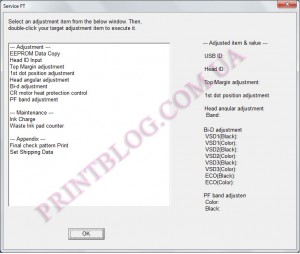
4. Двойным щелчком открываем пункт Waste ink pad counter
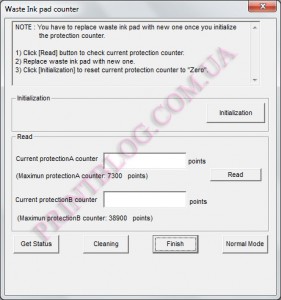
5. Нажимаем Read, а потом Initialization, далее нажимаем Finish, выключаем и снова включаем принтер.
6. Двойным щелчком открываем пункт Set shipping data и нажимаем Set
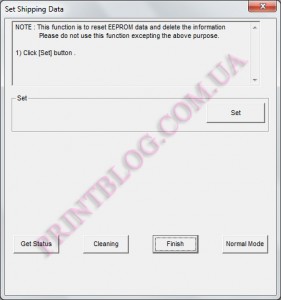
После всех этих манипуляций, принтер зажужит и якобы попытается взять лист бумаги, если все так, то сброс выполнен верно, если нет, то читаем внимательно и пробуем до тех пор пока не получится.
Выключаем и снова включаем МФУ, вставляем СНПЧ или картриджи, принтер готов вновь к работе!
![]()
– Как разобрать Epson Stylus CX4300. Инструкция по разборке
– Service manual Epson Stylus CX4300, CX4400, CX5500, CX5600, DX4400, DX4450
– Оригинальный диск с драйверами и ПО от Epson Stylus CX4300
– Как снять печатающую головку с Epson Stylus CX4300 и подобных
– Тест дюз на Epson Stylus CX4300 – запуск без компьютера
Рекомендуемые товары:
-

5 в наличии
Код: 10153
Микросхема 24C64 для Canon PIXMA MG5540 с сброшенным счетчиком памперса
399.00 руб.
Купить -

В наличии
Код: 00033
Canon iR 1133 дамп микросхемы MX29LV160DT MX29LV160AT
459.00 руб.
Купить -

В наличии
Код: 00015
Adjustment program для Epson XP-103 (XP-100), XP-203, XP-207, XP-303, XP-306, XP-33, XP-406 (сброс памперса)
811.20 руб.
Купить -

В наличии
Код: 00019
Adjustment program для Epson Stylus SX230, SX235W
820.80 руб.
Купить
Комментарии для сайта Cackle
Если принтер/МФУ Epson не может определить (идентифицировать, “увидеть”) перезеправляемые картриджи (ПЗК), на нем невозможно запустить печать. Идентификация картриджей производится через чипы, поэтому причины этой проблемы – только в них (плохой ли отсутствующий контакт, неисправность и т.д.).

1. Картридж вставлен не до конца
Многие недовставляют картриджи в каретку принтера из-за боязни повредить принтер, так как при первой установке нужно надавливать довольно сильно (в этот момент протыкаются пленка на сопле чернильницы). Лучше после установки ПЗК еще раз убедиться, что они защелкнулись (можно например подёргать непосредственно за защелки). Если картриджи не установлены должным образом, контакты чипа и каретки не будут совпадать, и, соответственно, принтер не будет правильно воспринимать сигнал от чипов.
2. Должным образом не произведена замена картриджей
После того как картриджи установлены, нужно сообщить об этом принтеру (нажатием соответствующей клавиши на его панели), далее принтер может выдать ошибку “невозможно распознать черн. картриджи”. Попробуйте повторить процедуру: выберите замену картриджей, и когда принтер установит каретку в “положение замены” (место со специальным вырезом в корпусе) выньте-вставьте ПЗК. Далее снова нужно сообщить принтеру о (якобы) произведённой замене картриджей.
3. Чипы испачканы
Если при установке ПЗК дотрагиваться до чипов руками или на них попадет жидкость – это будет препятствовать нормальному контакту с принтером. Более того, низковольтное замыкание на облитом чернилами чипе может вывести его из строя. Если чип системы испачкан – протрите его сухой тканью – обычно этого достаточно.
4. Чип установлен не ровно
Иногда чип на картридже немного перекошен или сдвинут правее или левее своей основной позиции. Проверьте корректность его положения и исправьте при необходимости.
Иногда бывает, что каретка в принтере имеет небольшой люфт, из-за этого чип не до конца прижимается к контактам в принтере. Подробнее про этот случай здесь.
5. Села батарейка, питающая чип
На многих чипах ПЗК (например, на чипах ПЗК для S22, SX130 и др.) установлена питающая батарея на 3 или 3,6 вольта (она находится с обратной стороны чипа). Обычно она работает стабильно около года-двух, иногда – больше, иногда – меньше, но можно ориентироваться примерно на это время. Когда батарея подсядет и начинает подавать пониженное напряжение, картридж может перестать обнулять уровень чернил или вообще определяться. Причем обычно проблема возникает сначала только с одним из цветов.

Замените батарейку (переставьте с другого картриджа или купите новую – там используется миниатюрная батарейка для часов) и всё снова начнет работать стабильно.
6. Сломаны контакты в каретке принтера
Если не аккуратно устанавливать картриджи (и особенно резко вынимать их), можно выступами на держателе чипов выломать контакты в печатающей головке (ПГ). Даже если один металлический усик отломится – принтер не сможет распознать чип. Это поддается ремонту (ссылка на инструкцию), но только с разбором ПГ, а также нужно найти исправный контакт на замену (его нужно взять с аналогичной модели).

7. ПЗК установлены совместно с оригиналами или ПЗК другой версии
Чипы некоторых перезаправляемых картриджей зависят друг от друга (чаще всего черный чип влияет на другие), поэтому работа ПЗК гарантируется только комплектом! ПЗК разных производителей или версий, а также оригиналы могут конфликтовать и не будут работать. Это касается, в том числе, ДЗК для широкоформатных плоттеров.
8. Световые датчики
На некоторых принтерах Epson, например, WorkForce WF-2630 или WF-3620 есть дополнительный световой датчик наличия чернил в картриджах. Он просвечивает картриджи снизу и если внутри – пусто или залито что-то прозрачное (например, неподкрашенная сервисная жидкость InkTec) – сообщает об ошибке. Для решения проблемы нужно заклеить выемки снизу картриджей черной изолентой или чем-то другим непрозрачным.



Оптопара (световой датчик) для контроля чернил в картриджах на принтере Epson
9. Чипы вывел из строя ресеттер
Использование ресеттера (специального устройства для сброса уровня чернил в чипах) обычно лишает гарантии владельца чипа, так как:
- Если чип требует регулярного принудительного сброса, со временем он выходит из строя, выдерживая от 2-3 до 20-30 циклов;
- Если ресеттер использовать неправильно (инструкция), он может вывести чип из строя, а отслеживать это продавец не имеет возможности.
Лишь немногие принтеры (обычно только широкоформатные и некоторые новейшие Brother) требуют применения ресеттера, основная часть современных чипов – автоматически обнуляемые.
10. Чип не исправен
Если ничего из вышеперечисленного не помогает, возможно, чип не исправен и требуется его замена. Если вы купили ПЗК у добросовестного продавца, вам могут сделать замену вышедшего из строя чипа по гарантии (кстати, обычно срок службы любых картриджных чипов для Epson – от 3 месяцев до 2 лет, а стандартный процент брака – около 2%). Иногда проще купить новый комплект ПЗК.
В магазине МногоЧернил.ру все гарантийные случаи обрабатываются службой технической поддержки, решение выносится в течение нескольких часов (для начала нужно оставить запрос здесь).
- 7 Авг 2010
горит индик -нет чернил-. иногда пишет ошибка связи. причем, если установить любые 3 картриджа, то они отображаются как полные

- 7 Авг 2010
Проблема в плате, или контактах разьемов. У меня была подобная ситуация. Сгорел один из SMDпредохранителей. Проверь F1 F2.
- 7 Авг 2010
berdyanec, а у тебя схемки этого девайса нет?
В этой жизни главное—понимать что можешь,
принимать что не можешь,и не думать о разнице.
- 7 Авг 2010
Нет. А она мне и ни к чему. Нашел предохранители, прозвонил, заменил, собрал…
- 8 Авг 2010
berdyanec, предохранители целые, шлейфы в поряде. неужели мамка сдохла?
- 8 Авг 2010
у меня что то похожее было, дело было в контактах в каретке, проверь там
- 8 Авг 2010
Trans, в каретке тоже все норм. может прошивка слетела?
- 9 Авг 2010
А картриджи — совместимые?
1. если ставите совместимые — должны стоять сразу всем комплектом.
1.1 у совместимых есть болезнь — плохо прижимаются чипы к контактам. вариант лечения — с противоположной стороны подпирать картриджи куском ластика.
2. если оригиналы — надо снять и промыть платку с контактами в каретке.
3. если не помогает — ищите предохранители.
- 9 Авг 2010
либо картриджи не те, либо закончились просто
нужно где-то проверить картриджи, если у знакомых у кого есть такой же принтер или взять попробовать
ну или купить комплект новых
а то что любые 3 показывает полных, так он пока комплект нормальных картриджей не увидит, реальный уровень отображать не станет
- 10 Авг 2010
ru-marinad, я говорю не о реальном уровне, а том, что девайс при установленных 4-х картриджах (СНПЧ) всегда видит только синий,желтый и черный,а крас-не видит. делал эксперимент: убирал син, остальные на месте-син-нет, остальные-полные. убирал желтый,остальные на месте- желтый-нет,остальные-полные. убирал красный,остальные на месте-красный нет,остальные-полные. убирал черный, остальные на месте-показывает все пустые. вот такая фигня
- 10 Авг 2010
Пункт 1.1 из моего поста опробуйте. отпишите.
- 7 Окт 2010
И чем все закончилось?
Такая же фигня с Epson TX109, по-отдельности без одного (любого) видит, все вместе не видит, и при этом долго думает. Случилось это с СНПЧ, купил заправляемые, такая же фигня.
- 7 Окт 2010
Согласен с djdollar, пункт 1.1 и пункт 2, самое распространенное лечение подобных проблем
- 7 Окт 2010
Носил в сервис, сказали, что проблема или в чипе или в шлейфе или в мозгах, короче ничего не сказали, но почему-то в самом крупном сервисе в городе нечем проверить, и если браться ремонтировать, то придется все это по-очереди покупать, пока не найдется неисправность, и в конечном итоге ремонт может затянуть долоров на 60. Только одного не пойму, почему нельзя шлейфик прозвонить, даже если он полуживой, полуперебитая жила будет иметь чуть побольше сопротивление?
- 7 Окт 2010
- 8 Окт 2010
У чипов общее адресное поле. Если один из картриджей плохо контачит или неиправен то бывают такие неприятности.
Путь один
1. почистить гнезда контактные изопропиловым спиртом
2.поджать картриджи
3.если не поможет последовательно поменять чипы
У мня такое было при замене картриджа. Оказалась несовметимось чипов. Поменял циклически картриджи.
Такая же беда бывает в принтере CLP-300 при замене чипа
- 9 Окт 2010
Да F2 дохлый, но теперь проблемы с питанием на мат. плате. На диоды ничего не приходит, БП выдает 42V. Мамка должна стартовать с откинутыми девайсами и датчиками?
- 3 Мар 2015
Сообщение от администрации !
Удалено модератором.
Содержание
- Nav view search
- Навигация
- Искать
- Как сбросить памперс у Epson CX4300
- О том как разблокировать каретку с картриджами у большинства принтеров Epson
- Похожие записи:
- Рекомендуемые товары:
- Adjustment program Epson L200
- Микросхема EEPROM 508RP, WP, 95080WP для Canon E404 с сброшенным счетчиком памперса
- Adjustment program для Epson WF-7515, WF-7510, WF-7015, WF-7010, WF-7525, WF-7520
- Canon iR 1133a дамп микросхемы MX29LV160DT MX29LV160AT
- Авторизация на сайте
- SSC Service Utility
for Epson Stylus Printers. - Основные возможности.
- Новое в последних версиях.
Nav view search
Навигация
Искать
Как сбросить памперс у Epson CX4300
Если Вы попали на эту страницу, значит Ваш принтер заблокировался и у Вас возник вопрос: Как сбросить памперс у МФУ Epson CX4300.

В этой статье Вы получите ответы на вопрос: «Что делать, если принтер заблокировался
и как сбросить ошибку переполнения памперса?» и сможете ознакомиться с подробной инструкцией по сбросу программных счётчиков впитывающей прокладки принтера (памперс).
Что нам для этого понадобится:
— Принтер, подключенный к компьютеру через кабель USB;
— Установленный необходимый драйвер на компьютере;
— Сервисная утилита для обслуживания МФУ Epson CX4300.
Итак, после того как Вы скачали и распаковали архив, запустите файл «ServiceFt»

Далее необходимо выбрать меню «waste ink pad counter», щелкнув по нему два раза кнопкой мыши.

Если Вы не правильно подключили принтер или не включили его, высветится сообщение «printer off line» . Устраните проблему и пробуйте заново.

Нажмите на кнопку «Read» для того, чтобы считать текущие показания счётчиков.
В графах «Current protectionA counter» и «Current protectionВ counter» при этом должны будут появиться текущие значения счётчиков. Они будут превышать максимально допустимые (максимально допустимые показания количества отработанных чернил указаны под каждым счётчиком).

Нажмите кнопку «Initialization», чтобы сбросить ошибку переполнения памперса.


После того как Вы сбросили переполнения счётчика нажмите кнопку «Finish», чтобы закрыть окно.

После этого нажмите кнопку «OK», чтобы закрыть программу.

По завершении процедуры сброса памперса выключите принтер и снова включите, если аппарат вышел на готовность, значит все получилось.
Не забывайте о том, что принтер не просто так ведёт учёт количества отработанных чернил. Они сливаются в памперс, который ограничен в своих размерах. И чтобы чернила не начали вытекать из принтера, необходимо при каждом сбросе памперса также заменить или вымыть впитывающую прокладку.

Если Ваше любимое или не очень МФУ Epson Stylus CX4300 выдало сообщение похожее на то, которое выше, значит пришло время сбросить счетчик абсорбера, как это сделать читаем ниже:
1. Скачать Сервисную программу Epson CX4300:
2. Включаем принтер и вынимаем из него картриджи либо СНПЧ, это обязательный пункт. Если принтер полностью заблокировался и нет возможности программным образом вывести каретку с картриджами в позицию замены, то смотрите видео:
О том как разблокировать каретку с картриджами у большинства принтеров Epson
3. Запускаем ServiceFT
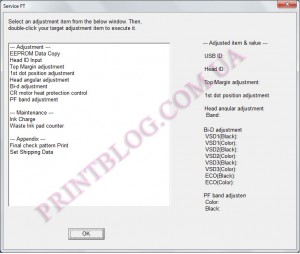
4. Двойным щелчком открываем пункт Waste ink pad counter
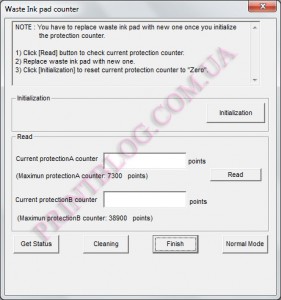
5. Нажимаем Read, а потом Initialization, далее нажимаем Finish, выключаем и снова включаем принтер.
6. Двойным щелчком открываем пункт Set shipping data и нажимаем Set
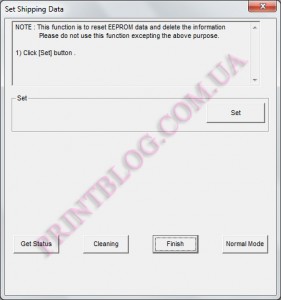
После всех этих манипуляций, принтер зажужит и якобы попытается взять лист бумаги, если все так, то сброс выполнен верно, если нет, то читаем внимательно и пробуем до тех пор пока не получится.
Выключаем и снова включаем МФУ, вставляем СНПЧ или картриджи, принтер готов вновь к работе!

Поделись с друзьями:
Похожие записи:
Рекомендуемые товары:
Adjustment program Epson L200
Микросхема EEPROM 508RP, WP, 95080WP для Canon E404 с сброшенным счетчиком памперса
Adjustment program для Epson WF-7515, WF-7510, WF-7015, WF-7010, WF-7525, WF-7520
Canon iR 1133a дамп микросхемы MX29LV160DT MX29LV160AT
Здравствуйте. Как выполнить обязательный пункт-2, если головка с катриджими стоит в правом крайнем положении и не двигается никак? МФУ CX4300 включён и горит постоянно три индикатора. Заранее благодарен вам за ответ.
Загорелись 2 индикатора нет чернил,краски требуется замена впитывающей прокладки,обнулил И все пошло с1-го раза СНПЧ не вынимал просто выключи,. стоит микрик.Огромное спасибо,понадобились срочно ксерокопии а сервисы после АТО не работают,еще раз спасибо!Олег Луганская область
Пожалуйста! Крым с Вами!
Здравствуйте. У меня тоже проблема вынуть картриджи. Скажите, как переместить их в положение замены? Если не вынимать, не получится обнулить?
Здравствуйте. Слева от каретки есть белый рычаг, вот его необходимо нажать во внутрь и каретку потом выдвинуть рукой.
Спасибо, только я не вижу белого рычага. Там на самой каретке есть черненький слева, но не знаю, он ли это. А как он выглядит? Извините за такие вопросы… но никак не могу разобраться (((
Там где ремень белая пластмасса:)
Спасибо большое за информацию. С вашей помощь принтер ожил!круто всё по полочкам написано!все работает с 1 раза.
Пожалуйста, спасибо за комментарий!
И вам спасибо!!та же проблема что и у Олега!я из Станицы Луганской,Луганская область! сервисов нет, а принтер очень нужен был. Ещё раз спасибо!!пользуемся!! ребят реально все работает.
Большое спасибо, особенно сейчас в это время, когда стараешься сохранить то что есть, потому что “купить“, может быть настоящей проблемой. Спасибо за очень полезные рекомендации, которые продливают срок службы наших принтеров. Благословений вам.
Пожалуйста! И Вам всего доброго!
Что бы программа ServiceFT видела принтер нужно отключить все USB. А что делать если на USB висит клавиатура и мышка?
На 4 пункте не видит принтер, что делать?
пробовать на другом компьютере, это достаточно частая ситуация.
А другой программой нельзя попробовать, вчера забрализ ремонта, вот сказали что сбросили, хватило лишь на 10 страниц, вот пробую пол дня уже потратил на это, у них наверное тоже не видел принтер, есть еще какие то варианты сброса? Благодарю за ответ!
Они наверно и сбросили, но не правильно. при не правильном сбросе происходит именно так как у вас. Сбрасывается этот принтер только этой программой. Можно windows переустановить и сбросить на чистой ОС или на другом ПК.
Благодарю, буду пробовать на другом пк, а как на своем сдклать что бы увидел принтер, кроме как переустановки виндовс?
Афанасий, большое спасибо за вашу доброту!! прошла все пошагово, но ваша ссылка “Download/Скачать” – там только платное работает, а бесплатно – только реклама… но возможно, это так и запланировано. я скачала программку ServiceFT, затем, благодаря вашему видео, вынула картриджи, и запустила программу ServiceFT, я и раньше ее запускала, при заблокированной каретке, и такие же окошки выходили, но я думала, что запустив ее, каретка встанет туда, куда нужно… теперь, после изъятия картриджей, я все проделала, но на каждом этапе появлялось окошко, что принтер не найден, или он офф лайн..
Пожалуйста, очень приятно… Попробуйте процедуру проделать на другом ПК.
Здравствуйте, большое спасибо.У меня всё получилось с 5-го раза!Уже думала на ремонт отдать принтер..) Огромное человеческое спасибо.
Спасибо, так как в программе Printhelp принтер не определялся.
Действительно, пришлось использовать несколько попыток с включением и выключением принтера из-за надписей типа Принтер не найден или Принтер не в сети.Возможно, ошибки были связаны с тем, что после пункта 5. мной было проигнорировано окно с надписью EEPROM, где нужно было согласиться OK. Каждый раз нужно загружать программу в нуля.Затем нужно было исправлять ошибки уже самого принтера, связанные с опознанием картриджей, пополнением чернил и прокачкой неоднократно. Только после этого принтер стал печатать.
Теперь буду заниматься промывкой засохших дюз. Советую купить промывку, она разная для растворимых и пигментных чернил. Нужно добавлять её в картридж в количестве 1/5 от объёма чернил.
Супер! Большое спасибо за программу. Тоже была проблема с обнаружением принтера, причем не помогло даже то что на usb висел только принтер, а вот после подключения к другому компьютеру все получилось! Спасибо за такую полезную программу, т.к. на эту модель МФУ вобще тяжело найти что нибудь.
Здравствуйте! Выполнила сброс, принтер все равно не работает, мигает также “краска” и “бумага”. Подскажите в чем проблема?
При копировании любых материалов с сайта, ссылка на первоисточник обязательна!
Тел.: +7 (978) 797-68-58, E-mail: store@printblog.ru
Республика Крым, г. Симферополь, printblog.ru © 2011-2019
Авторизация на сайте
Только зарегистрированным пользователям доступны накопительные скидки и другие преимущества нашего сайта
Также у вас есть возможность авторизоваться на сайте с помощью социальных сетей:
SSC Service Utility
for Epson Stylus Printers.
Основные возможности.
SSC Service Utility имеет ряд полезных функций для работы с Вашим принтером Epson :
1) Работает напрямую с CSIC в картриджах принтеров Epson Stylus.
2) Сброса и перепрошивка любых чипов с помощью дополнительного устройства.
3) Позволяет «заморозить» внутренние счетчики чернил.

На данный момент программа работает в Windows 95/98/ME/2K2/XP как с LPT так и с USB принтерами.
ВНИМАНИЕ! Решившись на перезаправку картриджей, использование функции заморозки чернил, сброса четчиков чернил и т.п., Вы теряете гарантию предоставляемую фирмой Epson на головки своих струйных принтеров.
Новое в последних версиях.
Новое в версии 4.30
— поддержка R270
— поддержка R240
— поддержка R340
— поддержка CX2800
— поддержка CX3900
— поддержка CX4900
— поддержка CX5900
— поддержка C58/C59
— поддержка RX640
— улучшения для C2100/2200
— улучшения для RX700
— улучшения для R2400
— улучшения для 785EPX/825/895/915
— ряд других улучшений и исправлений
Новое в версии 4.20
— поддержка CX4200/CX4700/CX4800/DX4200/DX4800
— поддержка C47/C48
— поддержка RX430
— поддержка CX6500/CX6300
— улучшения для CX6400/CX6600
— улучшения для RX500/RX510
— улучшения для RX600/RX610
— улучшения для R1800
— улучшения для CX3700/CX3800/DX3800/DX3850
— улучшения для C67/C68/D68
— улучшения для C87/C88/D88
— ряд новых моделей чипов теперь поддерживаются
— ряд других улучшений и исправлений
Новое в версии 4.10
— поддержка PM-970C
— поддержка PictureMate
— поддержка RX700
— поддержка R2400
— поддержка PM-A700
— поддержка PM-G720
— поддержка RX520
— поддержка CX7800
— поддержка CX4100
— поддержка DX3800
— поддержка CX3800/CX3810
— поддержка CX3700
— поддержка C67/68 и Photo Edition
— поддержка C87/C88/D88 и Photo Edition
— поддержка R220 /R230
— поддержка R320
— поддержка CX4500
— поддержка CX3650
— исправление ряда ошибок
Новое в версии 4.00:
— функции работы с дополнительным устройством сброса
— поддержка CX4600
— поддержка CX5300
— поддержка CX5100
— поддержка RX420
— поддержка RX425
— поддержка R1800
— поддержка RX620
— улучшена поддержка практически всех принтеров
— улучшена заморозка уровня чернил
— улучшены функции для сброса счетчика отработки
— улучшен монитор чернил, появилась информация о статусе принтера
— исправление ряда ошибок
Полная история изменений и дополнений в каждой версии есть в файле справки программы.

Поддерживаемые модели принтеров